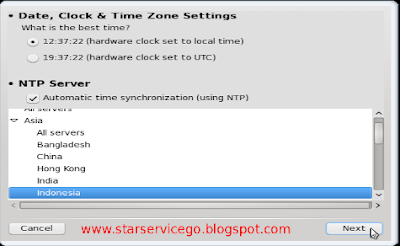FatRat adalah ...
sebuah download manager untuk Linux open source yang ditulis dalam C + + dan dibangun di atas pustaka Qt Trolltech 4. Hal ini kaya fitur dan terus diperpanjang.
Proyek ini sama sekali tidak terkait dengan SlimRat. Dengan Fatrat download di PCLinuxOS jadi lebih mudah karna dapat di Puse dan di Resume
Fitur (dari Git yang versi *):
- Tersegmentasi * HTTP (S) / FTP download
- FTP Upload
- Dukungan untuk proxy Socks5 dan HTTP
- RSS feed dukungan + fungsi khusus untuk acara TV dan podcast
- BitTorrent dukungan (termasuk torrent menciptakan, DHT, UPnP, enkripsi dll)
- Torrent cari di situs utama termasuk torrent. The Pirate Bay, EZTV, BitTorrentMonster ...
- RapidShare.com GRATIS dan premium download
- RapidShare.com upload
- RapidShare.com link verifikasi dan ekstraksi folder
- Link RapidSafe decoding
- MD4/MD5/SHA1 komputasi hash
- Remote control melalui Jabber (!)
- Remote kontrol melalui antarmuka web AJAX *
- Cari subtitle
- RAR / ZIP file unpacker
- Scheduler
- Clipboard Monitor
Cara install FatRat Download/upload Manager:
- Terhubung dengan internet
- Buka Snaptick Package Manager
- Klik Search
- Ketikkan fatrat
- Klik kanan pada fatrat
- Pilih mark for Installation
- Klik tombol Apply
- Klik tombol Apply lagi untuk mulai menginstal fatrat
- Tunggu proses downloadnya dan begitu selesai download langsung otomatis install nyaIni
FatRat Download/upload Manager
Anda juga bisa langsung mendownloadnya dan mengetahui info lebih lengkap nya di http://fatrat.dolezel.info/
Baca juga artikel berkenaan dengan FatRat
Baca juga artikel berkenaan dengan FatRat
Semoga bermanfaat
By, Patmin Puja Kesuma